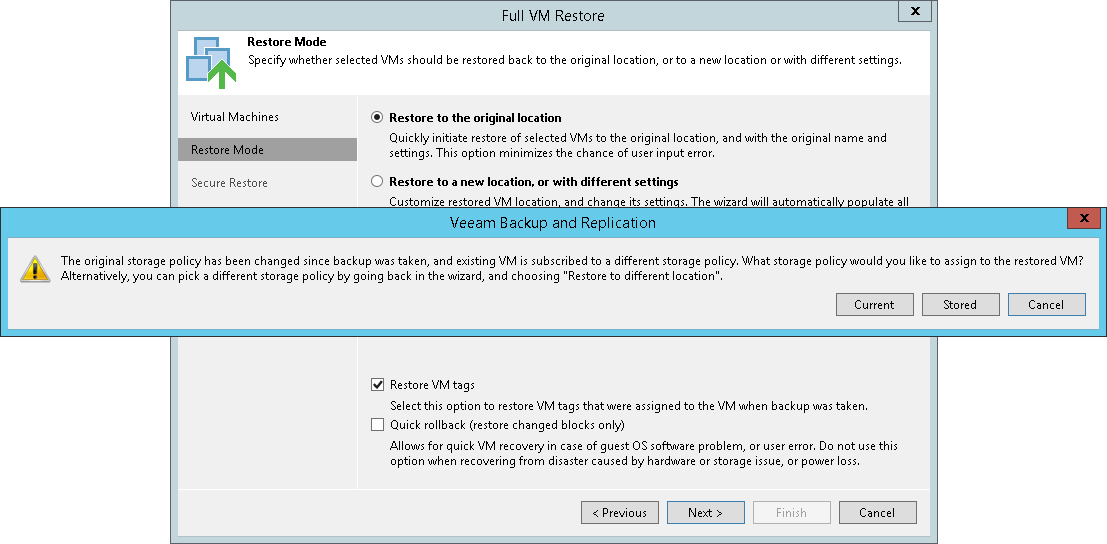ステップ4:リストアモードの選択
ウィザードの[Restore Mode]のステップで、必要なリストアモードとVMデータの転送に使うバックアッププロキシを選択します。
- リストアモードを選択します。
- VMを初期設定で元の場所にリストアする場合は、[Restore to original location]を選択します。このオプションを選択すると、ウィザードの[Reason]のステップがすぐに表示されます。
元の場所にリストア中に、Veeam Backup & Replicationはバックアップファイルに含まれるディスクのみをリストアします。これは、リストアが完了した後、元のVMを処理する既存のジョブを更新する必要がないことを意味します。
- VMを新しい場所または別の設定(VMの場所、ネットワーク設定、リストアする仮想ディスクの形式など)でリストアする場合は、[Restore to a new location, or with different settings]を選択します。このオプションを選択すると、Full VM Restoreウィザードには、VM設定をカスタマイズするための追加のステップが表示されます。
新しい場所へのリストア中に、Veeam Backup & Replicationは新しいVMを作成します。リストアされたVMを処理する場合は、既存のジョブを編集するか、新しいジョブを作成してリストアされたVMを処理する必要があります。元のVMと同じ名前で同じフォルダーにVMをリストアする場合、Veeam Backup & Replicationは元のVMを削除します。この場合、既存のジョブを編集して、元のVMをそれらから除外する必要があります。
- VMを本番環境にリストアする前にVMの実行可能スクリプトを実行する場合は、[Staged restore]を選択します。このオプションを選択すると、Full VM Restoreウィザードには、Staged Restore設定をカスタマイズするための追加のステップが表示されます。
元の場所へのStaged Restore中、つまり、ウィザードの次の手順で元の設定を残した場合、Veeam Backup & Replicationは元のVMを削除します。ただし、Veeam Backup & Replicationは既存のジョブを自動的に更新して、リストアされたVMを処理し、元のVMを除外します。
新しい場所へのStaged Restore中に、Veeam Backup & Replicationは新しいVMを作成します。リストアされたVMを処理する場合は、既存のジョブを編集するか、新しいジョブを作成する必要があります。
- [元の場所へのVMリストアの場合] VMの増分リストアを実行する場合は、[Quick rollback]チェックボックスを選択します。 Veeam Backup & ReplicationはCBTに問い合わせて、VMを前の時点に戻すために必要なデータブロックを取得し、これらのデータブロックだけをバックアップからリストアします。クイックリストアは、リストア時間を大幅に短縮し、本番環境にほとんど影響を与えません。
アプリケーションエラーが発生したり、ユーザーが誤ってVMゲストOS上のファイルを削除したりするなど、VMゲストOSレベルで問題が発生した後にVMをリストアする場合は、このオプションを選択することをお勧めします。VMのハードウェアレベル、ストレージレベルで、または停電が原因で問題が発生した場合は、このオプションを有効にしないでください。
クイックロールバックや、その要件および制限事項の詳細については、「クイックロールバック」を参照してください。
- [Pick proxy to use]リンクをクリックして、VMデータをソースデータストアに転送するバックアッププロキシを選択します。バックアップ・プロキシは明示的に割り当てることも、自動的に選択するようにVeeam Backup & Replicationに指示することもできます。
- [Automatic selection]を選択すると、Veeam Backup & Replicationは、ソース・データストアに接続されたバックアップ・プロキシを検出し、VMデータの処理に最適なプロキシ・リソースを自動的に割り当てます。
復元プロセス中、VMは同時に処理されます。Veeam Backup & Replicationは、利用可能なバックアップ・プロキシを確認します。複数のバックアッププロキシが利用可能な場合、Veeam Backup & Replicationは、バックアッププロキシがターゲットへのデータ書き込みに使用できる転送モードおよびこれらのバックアッププロキシ上の現在のワークロードを分析して、VM処理に最適なリソースを選択します。
- [Use the selected backup proxy servers only]を選択すると、リストアに使用するバックアッププロキシを明示的に選択できます。少なくとも2つのバックアッププロキシを選択して、いずれかのバックアッププロキシが失敗するか、リストア中にソースデータストアへの接続が失われても、VMが確実にリカバーされるようにすることをお勧めします。
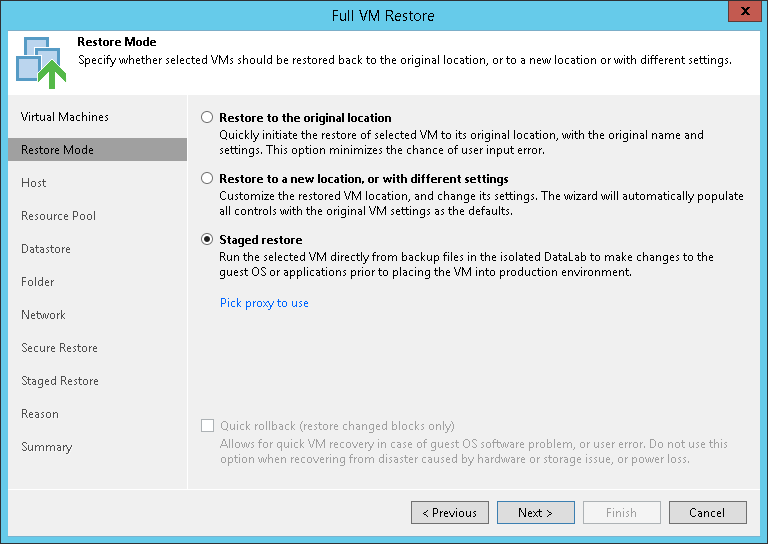
ストレージポリシーのリストア
元の場所にリストアするシナリオで、ストレージポリシーに関連するVMをバックアップした場合、Veeam Backup & Replicationはリストア済みVMをこのストレージポリシーに関連付けます。
[Next]をクリックすると、Veeam Backup & Replicationは仮想環境のストレージ・ポリシーを確認し、この情報をバックアップ・ファイルのストレージ・ポリシーに関する情報と比較します。元のストレージ・ポリシーが変更または削除されている場合、Veeam Backup & Replicationは警告を表示します。次のいずれかのオプションを選択することができます。
- Current — リストアするVMは、本番環境の元のVMが現在関連付けられているプロファイルに関連付けられます。
- Default — リストアするVMは、ターゲットデータストアでデフォルトに設定されたプロファイルに関連付けられます。
- Stored — リストアするVMは、バックアップ時に元のVMに割り当てられ、情報がバックアップファイルに格納されているプロファイルに関連付けられます。
詳細については、「ストレージポリシー」を参照してください。